먼저, IAM에서 유저 생성 후 AmazonS3FullAccess 권한 추가
Access key ID, Secret access key 발급 받은 후에 보관해놓고 S3로 이동한다.
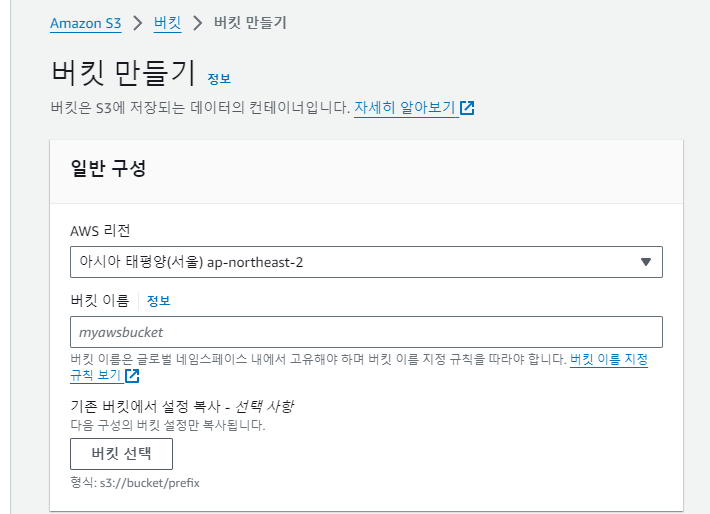
S3로 들어가서 버킷 만들기 클릭 -> 버킷 이름(유니크하게)

ACL 활성화됨 체크
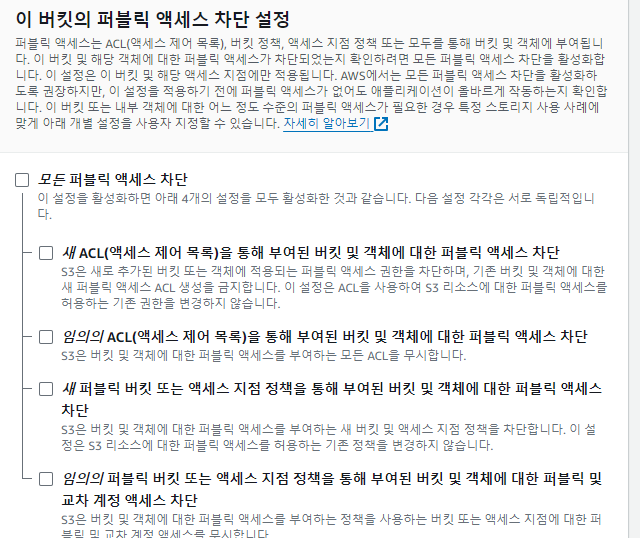
퍼블릭 엑세스 차단 체크 풀고 버킷 생성한다.
그 후 배포할 프로젝트 터미널에 npm run build 실행 -> build 폴더 생성
생성된 버킷 들어가서 업로드 클릭 -> 폴더 추가 -> 생성된 build 폴더 업로드
그 후 권한 탭의 버킷 정책 편집 클릭
{
"Version":"2012-10-17",
"Statement":[
{
"Sid":"AddPerm",
"Effect":"Allow",
"Principal": "*",
"Action":["s3:GetObject"],
"Resource":["arn:aws:s3:::vlpt-sample-deploy/*"]
}
]
}Resource의 vlpt-sample-deploy 부분은 지우고 해당 버킷명을 적는다.
그 후 속성 탭 맨 아래 정적 웹 사이트 호스팅 편집 클릭 -> 활성화 체크
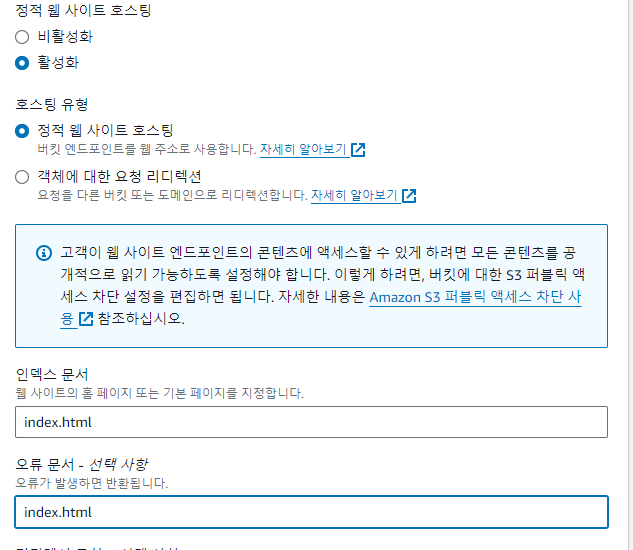
하고 변경사항 저장하면 엔드포인트 주소가 생성된다. S3로 배포하면 이 링크로 접속할 수 있다.
배포하기
AWS CLI 설치한다.
aws --version실행 후 aws-cli/~~~ 뜨면 정상 설치된 것이다.
aws configure --profile IAM유저이름
AWS Access Key ID [None]: 유저생성시발급받은액세스키
AWS Secret Access Key [None]: 유저생성시발급받은시크릿액세스키
Default region name [None]: ap-northeast-2 // aws region
Default output format [None]: json터미널에 실행 완료 하면 CLI 프로파일 추가 완료.
aws configure list-profilesCLI 프로파일 리스트 확인하는 명령어
aws s3 sync ./build s3://aaaa --profile=bbbb
// aaaa 부분엔 build폴더 업로드한 S3의 버킷 이름 작성
// bbbb 부분엔 생성한 CLI프로파일명 (IAM유저이름) 작성배포할 프로젝트로 경로 이동 후 위 명령어 실행하면 배포가 된다.
'AWS' 카테고리의 다른 글
| [AWS] IAM 계정이 두개 이상일 때 serverless 배포 시 주의할 점 (0) | 2024.01.02 |
|---|---|
| [AWS] Git Actions를 이용한 Docker Image 배포 자동화(CI/CD) 하는 방법 (0) | 2023.12.19 |
| [AWS] Docker Image로 수작업 배포 하는 방법 (0) | 2023.12.14 |
| [AWS] AWS의 S3 생성하는 법 (0) | 2023.12.14 |
| [AWS] Git Actions를 이용한 Lambda에 배포 자동화(CI/CD) 하는 방법 (0) | 2023.12.12 |


